 Tutoriel mobile
Tutoriel mobile
 iPhone
iPhone
 Comment désactiver les notifications sur iPhone et iPad ? 5 façons de le configurer
Comment désactiver les notifications sur iPhone et iPad ? 5 façons de le configurer
Comment désactiver les notifications sur iPhone et iPad ? 5 façons de le configurer
Les notifications vous permettent de rester informé de vos applications préférées. Cependant, avec plusieurs applications installées sur un téléphone Apple, les notifications peuvent devenir encombrées. Pour réduire les distractions, j'ai préparé pour vous un guide simple sur la façon de désactiver les notifications sur votre iPhone.
1. Utilisez la fonction Ne pas déranger pour désactiver toutes les notifications
L'un des moyens les plus rapides de désactiver toutes les notifications sur votre iPhone est d'utiliser la fonction Ne pas déranger. Avec DND, vous pouvez éviter les notifications en appuyant simplement sur un bouton pour vous aider à vous concentrer sur votre tâche.
Ouvrez le Centre de contrôle sur votre iPhone. Appuyez longuement sur l'icône de mise au point sous l'icône de verrouillage portrait → sélectionnez Ne pas déranger.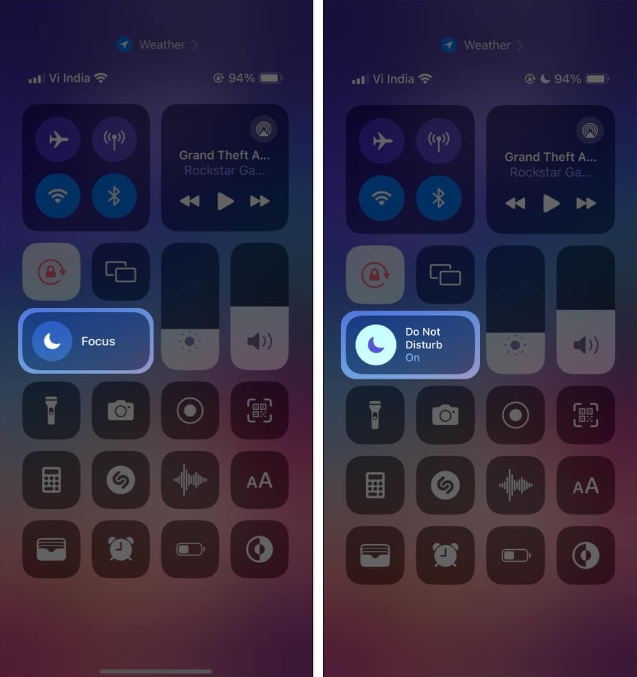
Si vous possédez un iPhone 15 Pro ou Pro Max, vous pouvez même utiliser le bouton Action pour activer et désactiver Ne pas déranger sans allumer l'écran de votre iPhone.
2. Désactivez les notifications push pour des applications spécifiques
Si vous ne souhaitez pas désactiver toutes les notifications sur votre iPhone, vous pouvez également choisir de désactiver de manière sélective les notifications push pour des applications spécifiques. Vous pouvez le faire via les paramètres de l'application ou l'application Paramètres sur votre iPhone.
Ouvrez l'application « Paramètres » sur votre iPhone → appuyez sur « Notifications ». Sélectionnez l'application pour laquelle vous souhaitez désactiver les notifications. Désactivez « Autoriser les notifications » pour désactiver les notifications pour l'application.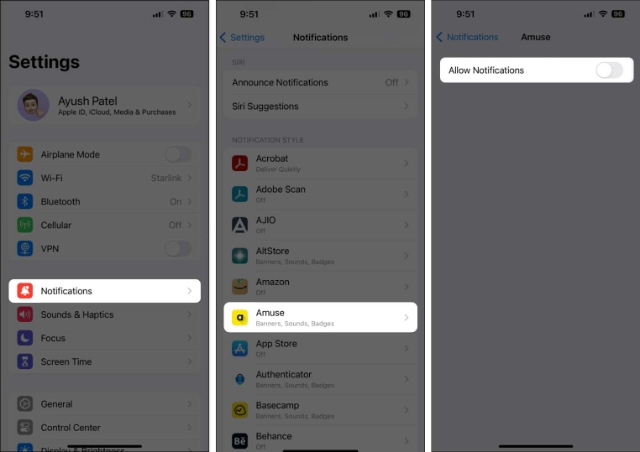
3. Notifications silencieuses avec filtre de mise au point sur iPhone
Vous cherchez des moyens d'améliorer votre équilibre travail-vie personnelle ? Dans ce cas, vous pouvez utiliser le mode focus sur votre iPhone pour désactiver les notifications. Grâce à cette fonctionnalité, vous pouvez choisir quelles applications ou contacts peuvent envoyer des notifications en fonction de l'heure ou du lieu.
Allez dans l'application « Paramètres » → « Focus » → et sélectionnez « Mode Focus ».Dans cet exemple, j'utilise le mode de concentration sur le travail. Cliquez sur « Sélectionner une application » ou « Sélectionner des personnes » sous « Autoriser les notifications » .
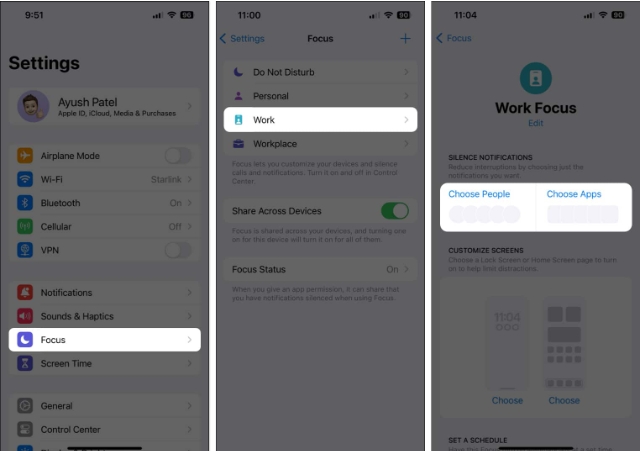 Ensuite, sélectionnez l’option « Autoriser les notifications de ». Cliquez sur Ajouter une application (ou une personne) → Sélectionnez une application (ou une personne) → Cliquez sur Terminer. Retour → Cliquez sur Activation intelligente → Activer l'activation intelligente. Pour configurer un déclencheur d'heure ou de lieu personnalisé, vous pouvez cliquer sur Ajouter une programmation.
Ensuite, sélectionnez l’option « Autoriser les notifications de ». Cliquez sur Ajouter une application (ou une personne) → Sélectionnez une application (ou une personne) → Cliquez sur Terminer. Retour → Cliquez sur Activation intelligente → Activer l'activation intelligente. Pour configurer un déclencheur d'heure ou de lieu personnalisé, vous pouvez cliquer sur Ajouter une programmation. Après avoir configuré le mode de mise au point et activé l'activation intelligente ou l'avoir programmé, le mode de mise au point s'activera automatiquement en fonction de l'heure et du lieu. Sinon, vous pouvez activer le mode de mise au point manuellement :
Ouvrir le Centre de contrôle → Appuyez longuement sur Focus. Sélectionnez le mode de mise au point que vous souhaitez activer.Si vous souhaitez en savoir plus sur le mode Focus et libérer tout le potentiel de cette fonctionnalité, vous pouvez consulter notre guide sur la façon d'utiliser le mode Focus sur iPhone.
4. Désactivez les notifications sur l'écran de verrouillage de l'iPhone
Êtes-vous ennuyé par les notifications qui s'affichent sur votre écran de verrouillage mais êtes-vous satisfait des badges d'application ou des alertes lorsque vous utilisez votre iPhone ? Dans ce cas, vous pouvez désactiver les notifications de l'écran de verrouillage de l'application sur votre iPhone.
Ouvrez l'application « Paramètres » sur votre iPhone → appuyez sur « Notifications ». Sélectionnez l'application pour laquelle vous souhaitez désactiver les notifications sur l'écran de verrouillage. Désélectionnez l'option "Écran de verrouillage" dans la section "Alertes".5. Désactiver temporairement les notifications d'applications sur iPhone
Si vous ne voulez pas avoir à activer et désactiver fréquemment les notifications, vous pouvez même choisir de désactiver temporairement les notifications d'applications sur votre iPhone pendant une heure ou une journée entière. Voici les étapes à suivre :
Faites glisser votre doigt depuis le haut au centre pour ouvrir le Centre de notifications. Faites glisser votre doigt de droite à gauche sur une notification d'application existante → appuyez sur Options. Choisissez de désactiver le son pendant 1 heure ou de le désactiver pour aujourd'hui.Bonus : recevez toutes les notifications à une heure fixe
Bien que désactiver complètement les notifications puisse être une option simple, vous risquez de manquer des mises à jour importantes. Heureusement, iOS 17/16 offre une fonctionnalité intéressante appelée Résumé des notifications qui vous permet de regrouper les notifications d'applications spécifiques afin qu'elles soient envoyées dans un format facile à comprendre à intervalles réguliers tout au long de la journée.
Cette fonctionnalité présente plusieurs avantages.
Premièrement, vous pouvez rester informé sans interruption constante, ce qui vous aide à rester concentré. Deuxièmement, il organise votre écran de verrouillage et votre centre de notifications pour favoriser le calme visuel, ce qui contribue à réduire le stress. Enfin, vous pouvez prioriser et gérer les notifications à votre rythme, en vous assurant de ne pas être submergé de pings constants.FAQ
Comment désactiver les notifications d'appels entrants ?
Si vous souhaitez désactiver les notifications d'appel, accédez à Paramètres → Téléphone → Notifications pour les appels entrants et appuyez sur Jamais. Si vous souhaitez faire cela pour d'autres notifications sur votre iPhone, vous pouvez accéder à Paramètres → Notifications → Annonces et désactiver les Annonces.
Résumé…
Grâce aux étapes décrites dans ce guide, vous aurez un contrôle total sur les notifications de votre iPhone, garantissant que vous n'êtes alerté que des messages les plus importants. Vous ne serez plus bombardé de notifications, ce qui vous permettra de vous concentrer sur la tâche à accomplir et de rester productif tout au long de la journée.
Ce qui précède est le contenu détaillé de. pour plus d'informations, suivez d'autres articles connexes sur le site Web de PHP en chinois!

Outils d'IA chauds

Undresser.AI Undress
Application basée sur l'IA pour créer des photos de nu réalistes

AI Clothes Remover
Outil d'IA en ligne pour supprimer les vêtements des photos.

Undress AI Tool
Images de déshabillage gratuites

Clothoff.io
Dissolvant de vêtements AI

AI Hentai Generator
Générez AI Hentai gratuitement.

Article chaud

Outils chauds

Bloc-notes++7.3.1
Éditeur de code facile à utiliser et gratuit

SublimeText3 version chinoise
Version chinoise, très simple à utiliser

Envoyer Studio 13.0.1
Puissant environnement de développement intégré PHP

Dreamweaver CS6
Outils de développement Web visuel

SublimeText3 version Mac
Logiciel d'édition de code au niveau de Dieu (SublimeText3)
 iPhone 16 Pro et iPhone 16 Pro Max officiels avec de nouveaux appareils photo, un SoC A18 Pro et des écrans plus grands
Sep 10, 2024 am 06:50 AM
iPhone 16 Pro et iPhone 16 Pro Max officiels avec de nouveaux appareils photo, un SoC A18 Pro et des écrans plus grands
Sep 10, 2024 am 06:50 AM
Apple a enfin dévoilé ses nouveaux modèles d'iPhone haut de gamme. L'iPhone 16 Pro et l'iPhone 16 Pro Max sont désormais dotés d'écrans plus grands que leurs homologues de dernière génération (6,3 pouces sur le Pro, 6,9 pouces sur le Pro Max). Ils obtiennent un Apple A1 amélioré
 Le verrouillage d'activation des pièces d'iPhone repéré dans iOS 18 RC — pourrait être le dernier coup porté par Apple au droit de réparation vendu sous couvert de protection des utilisateurs
Sep 14, 2024 am 06:29 AM
Le verrouillage d'activation des pièces d'iPhone repéré dans iOS 18 RC — pourrait être le dernier coup porté par Apple au droit de réparation vendu sous couvert de protection des utilisateurs
Sep 14, 2024 am 06:29 AM
Plus tôt cette année, Apple a annoncé qu'elle étendrait sa fonctionnalité de verrouillage d'activation aux composants de l'iPhone. Cela relie efficacement les composants individuels de l'iPhone, tels que la batterie, l'écran, l'assemblage FaceID et le matériel de l'appareil photo, à un compte iCloud.
 Le verrouillage d'activation des pièces d'iPhone pourrait être le dernier coup porté par Apple au droit de réparation vendu sous couvert de protection de l'utilisateur
Sep 13, 2024 pm 06:17 PM
Le verrouillage d'activation des pièces d'iPhone pourrait être le dernier coup porté par Apple au droit de réparation vendu sous couvert de protection de l'utilisateur
Sep 13, 2024 pm 06:17 PM
Plus tôt cette année, Apple a annoncé qu'elle étendrait sa fonctionnalité de verrouillage d'activation aux composants de l'iPhone. Cela relie efficacement les composants individuels de l'iPhone, tels que la batterie, l'écran, l'assemblage FaceID et le matériel de l'appareil photo, à un compte iCloud.
 Gate.io Trading Platform Office Application Téléchargement et Adresse d'installation
Feb 13, 2025 pm 07:33 PM
Gate.io Trading Platform Office Application Téléchargement et Adresse d'installation
Feb 13, 2025 pm 07:33 PM
Cet article détaille les étapes pour enregistrer et télécharger la dernière application sur le site officiel de Gate.io. Premièrement, le processus d'enregistrement est introduit, notamment le remplissage des informations d'enregistrement, la vérification du numéro de messagerie électronique / téléphone portable et la réalisation de l'enregistrement. Deuxièmement, il explique comment télécharger l'application gate.io sur les appareils iOS et les appareils Android. Enfin, les conseils de sécurité sont soulignés, tels que la vérification de l'authenticité du site officiel, l'activation de la vérification en deux étapes et l'alerte aux risques de phishing pour assurer la sécurité des comptes et des actifs d'utilisateurs.
 Plusieurs utilisateurs d'iPhone 16 Pro signalent des problèmes de gel de l'écran tactile, éventuellement liés à la sensibilité au rejet de la paume
Sep 23, 2024 pm 06:18 PM
Plusieurs utilisateurs d'iPhone 16 Pro signalent des problèmes de gel de l'écran tactile, éventuellement liés à la sensibilité au rejet de la paume
Sep 23, 2024 pm 06:18 PM
Si vous avez déjà mis la main sur un appareil de la gamme iPhone 16 d'Apple, plus précisément le 16 Pro/Pro Max, il est probable que vous ayez récemment rencontré un problème avec l'écran tactile. Le bon côté des choses, c'est que vous n'êtes pas seul – rapporte
 ANBI App Office Télécharger V2.96.2 Dernière version Installation de la version Android officielle de l'ANBI
Mar 04, 2025 pm 01:06 PM
ANBI App Office Télécharger V2.96.2 Dernière version Installation de la version Android officielle de l'ANBI
Mar 04, 2025 pm 01:06 PM
Les étapes d'installation officielles de l'application Binance: Android doit visiter le site officiel pour trouver le lien de téléchargement, choisissez la version Android pour télécharger et installer; iOS recherche "Binance" sur l'App Store. Tous devraient prêter attention à l'accord par le biais des canaux officiels.
 Comment résoudre le problème de la 'Erreur du signe de la clé de tableau non définie' lors de l'appel d'alipay easysdk à l'aide de PHP?
Mar 31, 2025 pm 11:51 PM
Comment résoudre le problème de la 'Erreur du signe de la clé de tableau non définie' lors de l'appel d'alipay easysdk à l'aide de PHP?
Mar 31, 2025 pm 11:51 PM
Description du problème Lors de l'appel d'Alipay Easysdk en utilisant PHP, après avoir rempli les paramètres en fonction du code officiel, un message d'erreur a été signalé pendant l'opération: "UNDEFINED ...
 Télécharger le lien du package d'installation de la version ouyi iOS
Feb 21, 2025 pm 07:42 PM
Télécharger le lien du package d'installation de la version ouyi iOS
Feb 21, 2025 pm 07:42 PM
OUYI est un échange de crypto-monnaie de pointe avec son application iOS officielle qui offre aux utilisateurs une expérience de gestion des actifs numériques pratique et sécurisée. Les utilisateurs peuvent télécharger gratuitement le package d'installation de la version ouyi iOS via le lien de téléchargement fourni dans cet article, et profiter des principales fonctions suivantes: plateforme de trading pratique: les utilisateurs peuvent facilement acheter et vendre des centaines de crypto-monnaies sur l'application OUYI iOS, y compris Bitcoin et Ethereum . Stockage sûr et fiable: OUYI adopte une technologie de sécurité avancée pour fournir aux utilisateurs un stockage d'actifs numériques sûrs et fiables. 2FA, l'authentification biométrique et d'autres mesures de sécurité garantissent que les actifs des utilisateurs ne sont pas violés. Données de marché en temps réel: l'application OUYI iOS fournit des données et des graphiques de marché en temps réel, permettant aux utilisateurs de saisir le cryptage à tout moment





